怎么用CAD中的线性进行标注?
溜溜自学 室内设计 2021-11-22 浏览:1509
大家好,我是小溜。CAD是自动计算机辅助设计软件,能够进行二维制图和三维图纸设计,无需懂得编程就能够自动制图,因此非常的多的朋友在学习和使用。很多图纸在绘制的时候,我们为了更好的注明都会进行标注,但是怎么用CAD中的线性进行标注呢?不知道话,快来看看下面的教程是如何操作的吧!
想要更深入的了解“CAD”可以点击免费试听溜溜自学网课程>>
工具/软件
电脑型号:联想(lenovo)天逸510s; 系统版本:Windows7; 软件版本:CAD2014
方法/步骤
第1步
在任务栏打开线性标注命令,也可用dli快捷命令打开
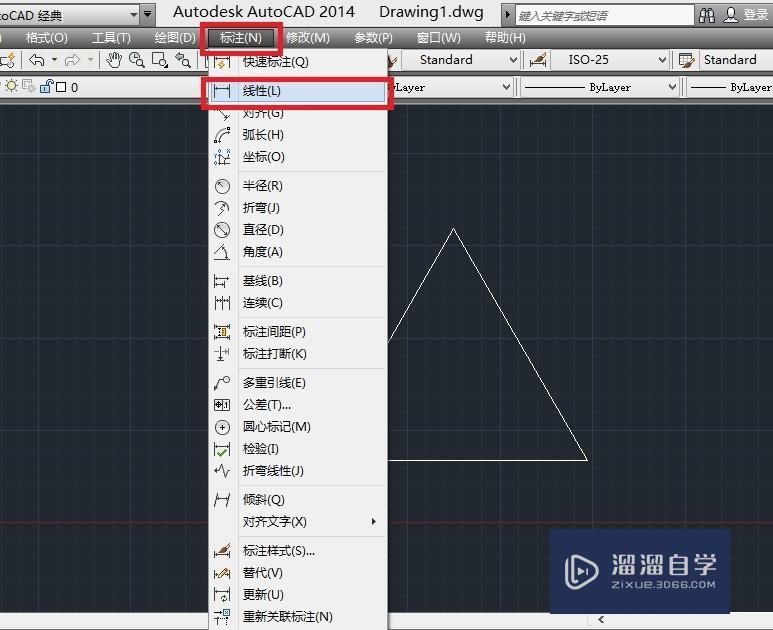
第2步
选择你要标注的距离的两个端点,请大家注意,线性标注只能标注水平方向及竖直方向,如图只能标注三角形的高,如要标注斜边要用水平标注
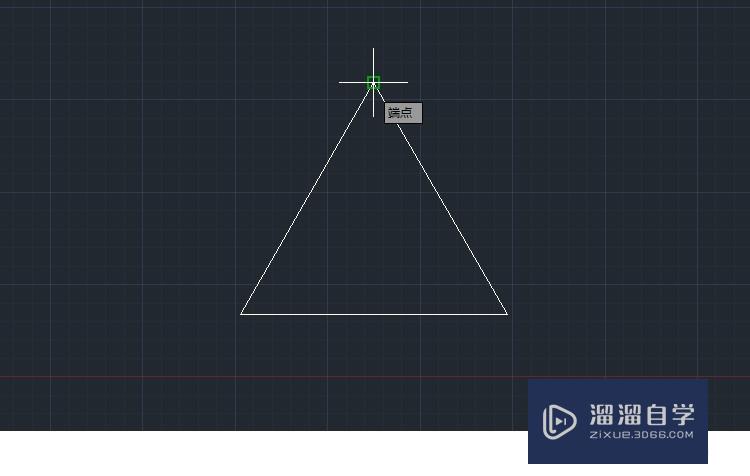
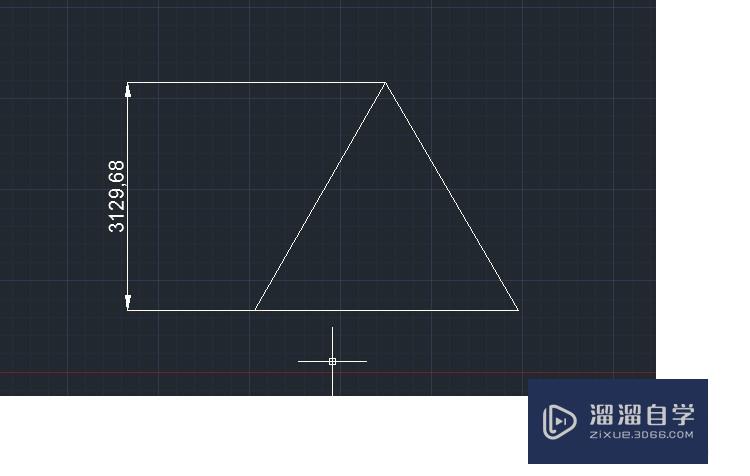
第3步
如果不想从端点直接引线的话,可以先将光标放在端点上,别点击,然后移动就会出现绿色辅助线,选择合适的位置作为标注端点
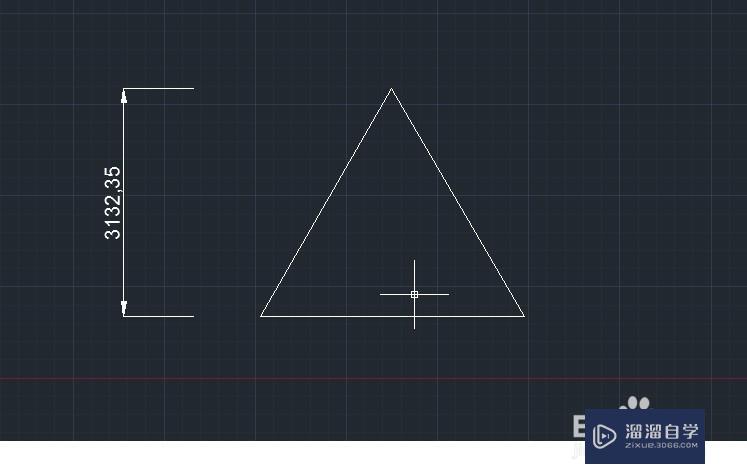
温馨提示
以上就是关于“怎么用CAD中的线性进行标注?”全部内容了,小编已经全部分享给大家了,还不会的小伙伴们可要用心学习哦!虽然刚开始接触CAD软件的时候会遇到很多不懂以及棘手的问题,但只要沉下心来先把基础打好,后续的学习过程就会顺利很多了。想要熟练的掌握现在赶紧打开自己的电脑进行实操吧!最后,希望以上的操作步骤对大家有所帮助。
相关文章
距结束 04 天 16 : 45 : 58
距结束 00 天 04 : 45 : 58
首页










